Порядок создания нового документа:
- 1. В окне программы Microsoft Word выбрать пункт меню Файл —» Создать.
- 2. В диалоговом окне Создание документа на вкладке Общие выбрать объект Новый документ и нажать кнопку ОК.
- 3. В рабочей области окна Microsoft Word появится чистая страница, а в строке заголовка — название созданного документа: Документ 1. Созданный таким образом документ не имеет определенного места на диске, и его имя задается операционной системой по умолчанию, поэтому параметры документа (имя, тип, положение на диске) необходимо указать при сохранении файла.
Кроме обычных документов в Microsoft Word имеется возможность создания документов на основании готовых шаблонов или создания собственных шаблонов. Существуют также программы-мастера, облегчающие процесс создания документа.
Шаблон определяет основную структуру документа и уже содержит настройки документа, такие как элементы автотекста, шрифты, назначения сочетаний клавиш, макросы, меню, параметры страницы, форматирование и стили. Условно их можно разделить на три группы: современные, стандартные и изысканного стиля.
Microsoft Word: как открыть документ в новой вкладке на панели задач на Windows 10
Так, стандартные шаблоны документов имеют поля для ввода текста (например, для стандартного письма — Кому, От, Дата ит. д.), содержащие указания и помогающие располагать текст в конкретных местах страницы.
Чтобы создать документ на основе готового шаблона, в диалоговом окне Создание документа (рис. 6.12) выполните следующие действия.
1. Активизируйте одну из вкладок, например для стандартного письма — Письма и факсы. Каждая из них содержит ряд шаблонов и мастеров.


Рис. 6.12. Окно Шаблоны документов Microsoft Office 2003

Рис. 6.13. Окно Шаблоны документов Microsoft Office 2007
- 2. Выделите необходимый шаблон. Образец внешнего вида документа появится в области Просмотр диалогового окна, нажмите кнопку О К.
- 3. На экране появится заготовка письма с инструкциями по ее использованию. Введите в соответствующих полях собственный текст письма, затем удалите ненужные фрагменты и сохраните полученный документ.
Microsoft Office 2007 позволяет воспользоваться не только шаблонами из соответствующей папки (перечень доступных шаблонов существенно расширен), но и из сети Интернет в режиме on-line, причем эти шаблоны сохраняются и могут быть использованы уже без повторного обращения к сетевым сервисам.
Чтобы создать новый шаблон, выполните следующие действия.
1. Если новый шаблон создается на основе существующего документа, выберите команду Открыть в меню Файл, а затем откройте нужный документ.
Если новый шаблон создается на основе существующего шаблона, выберите команду Создать в меню Файл. Выберите шаблон, похожий на вновь создаваемый, установите переключатель Создать в положение Шаблон, а затем нажмите кнопку ОК.
Как создать документ Word. Пошаговое руководство для создания документа Word двумя способами.
- 2. В меню Файл выберите команду Сохранить как.
- 3. В поле Тип файла выберите значение Шаблон документа (*.бо1). При сохранении файла, который был создан как шаблон, этот тип файла выбирается автоматически.
- 4. По умолчанию в списке Папка открывается папка Шаблоны. В диалоговом окне Создание документа такой шаблон отобразится на вкладке Общие. Чтобы включить данный шаблон в список на другой вкладке, откройте одну из папок, вложенных в папку Шаблоны.
- 5. Введите имя нового шаблона в поле Имя файла, и нажмите кнопку Сохранить.
- 6. Внесите в новый шаблон необходимые изменения в параметры форматирования, добавьте текст или рисунки, которые должны появляться во всех новых документах, основанных на этом шаблоне, и удалите все те элементы, которых в документах быть не должно.
- 7. Нажмите кнопку Сохранить, а затем закройте файл.
- 8. Чтобы воспользоваться созданным шаблоном вызовите окно Создание документа и откройте нужную вкладку и шаблон.
Источник: studref.com
Создание документа в Word 2007
Создание нового документа в Word 2007 не будет для вас проблемой, если вы прочтете этот совет.
-
Откройте Word 2007.
По умолчанию, когда вы открываете Word, автоматически создается новый документ. Но если вы уже работаете с каким-нибудь документом, то совсем не нужно его закрывать или перезапускать Word, чтобы создать новый документ.


 Вы также можете создать документ из шаблонов, доступных в Word 2007. Для этого нажмите на пункт «Установленные шаблоны», выберите один из необходимых (или понравившихся) вам шаблонов документов и, завершите создание документа, нажатием на кнопку «Создать»:
Вы также можете создать документ из шаблонов, доступных в Word 2007. Для этого нажмите на пункт «Установленные шаблоны», выберите один из необходимых (или понравившихся) вам шаблонов документов и, завершите создание документа, нажатием на кнопку «Создать»: 

Успехов в освоении Word 2007 и до встречи в последующих советах!
Остались вопросы?
Если у Вас что-то не получилось или остались вопросы по данной проблеме — обратитесь к автору и он Вам поможет.
Станьте одним из экспертов!
Работа с документами в среде Microsoft Office. Создание, открытие и сохранение текста
Во время выполнения этой работы Вы познакомитесь с основными приемами работы с документами:
- Создание новых документов.
- Открытие имеющихся документов, их поиск и копирование для получения заготовок для новых документов.
- Сохранение документов и их пересохранение с другими именами.
Создаем новый документ
Запустите пакет MS Word одним из способов, показанных в предыдущей лабораторной работе (см. рис.1.1). По умолчанию при открытии Microsoft Word создает новый документ, который имеет имя «Документ1», о чем сообщается в заголовке окна (рис.2.1).
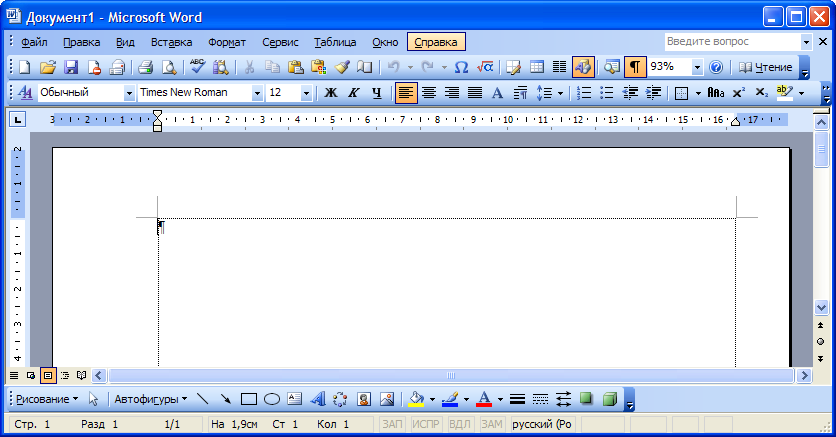
Рис.2.1. Окно Microsoft Word при первом запуске
Кроме того, в контекстных меню на рабочем столе, моем компьютере, моих документах могут присутствовать пункты Создать документы различных пакетов MS Office, которые создают новые файл для выбранного пакета в указанном месте.
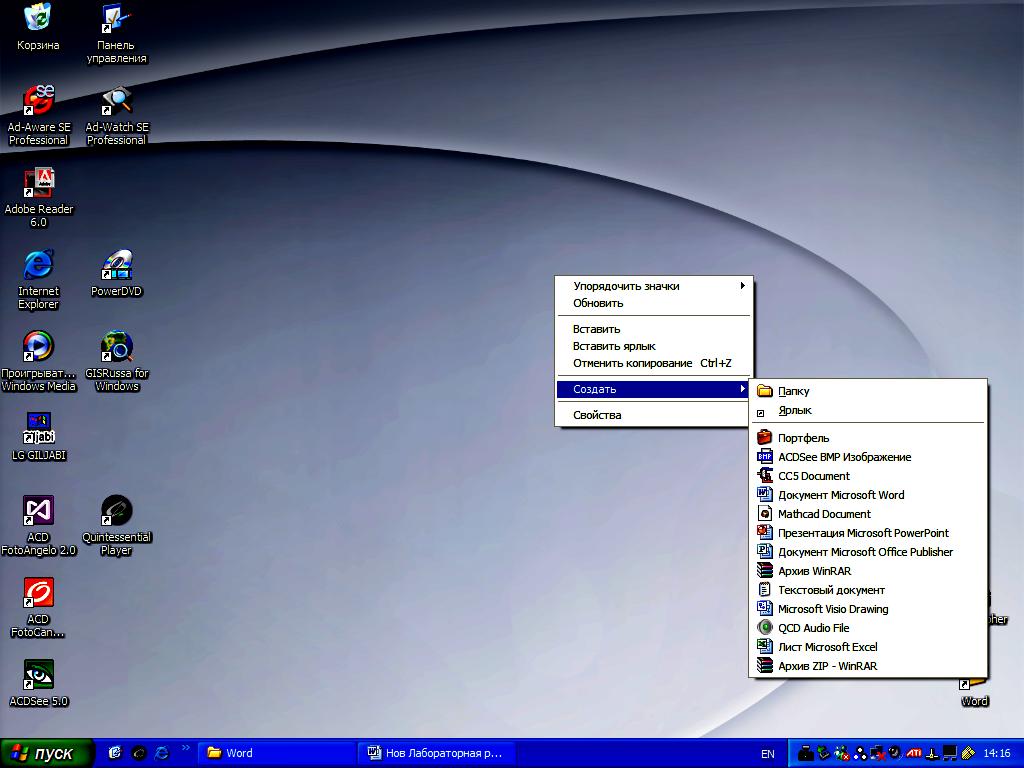
Рис.2.2. Вид контекстного меню на рабочем столе
а команду Создать – Документ Word можно выйти, щелкнув правой кнопкой мыши для вызова контекстного меню, и выбрать в нем соответствующую команду Создать – Документ Microsoft Word (рис.2.2).

Новый документ автоматически создается в программах Word и Excel при их запуске. Если же потребовался еще один документ щелкните на кнопке Создать панели инструментов Стандартная или нажмите комбинацию клавиш Ctrl+N. При создании нового файла создается пустой файл по умолчанию или файл на основе шаблона (например, резюме или счета-фактуры и т.п.), который автоматически обеспечивает все необходимое форматирование, а вам остается только ввести конкретные данные. Последняя команда реализуется по цепочке Файл – Создать и потом в панели задач определяется шаблон, который должен быть использован в качестве его основы.
При одновременном открытии нескольких приложений (Microsoft Word и Microsoft Excel) или документов до полноэкранного режима, видеть можно только одно из них. Для переключения между окнами используйте комбинацию клавиш Alt+Tab.
Открываем существующий документ
Чаще приходится открывать документ, который уже существует в виде файла и хранится на одном из носителей информации (жесткий диск, флэш-память, дискеты или CD-диски).

Надо помнить, что Microsoft Word при открытии документа создает набор вспомогательных файлов, которые сохраняются там же, где лежит и сам файл. Поэтому файлы с дискет лучше не открывать!! Это может привести к полной потере информации на носителе. Файлы с CD-дисков обычно открываются только для чтения и не могут быть отредактированы.
Флэш-память может иметь недостаточную скорость обмена информацией, что приведет к торможению работы Microsoft Word. Поэтому целесообразно копировать файлы на жесткий диск перед его открытием, особенно если файл имеет большой объем и встроенные объекты (формулы, рисунки, таблицы и т.д.).
Чтобы открыть документ Word, необходимо сначала открыть файл, в котором этот документ содержится. Выполнить эту задачу можно несколькими способами:
- С использование программы Проводник
- Вызовите программу для работы с файловой системой Windows – Проводник (рис.2.3). Для этого в контекстном меню (щелчок правой кнопкой на соответствующем объекте) Мой компьютер или Мои документы выберите команду Проводник.
- Найдите нужную папку и в ней файл. Если необходимый вам файл находится в другой папке или на другом диске, вам придется немного «попутешествовать» по дереву папок. Чтобы было понятно, как это делать познакомимся более подробно, как перемещаться по каталогам и искать нужные файлы.
Если в левой части окна отсутствует дерево каталогов, как показано на рис.2.3, то нажмите на кнопку Папки  . Для перемещения по каталогам проще пользоваться деревом каталогов, если каталог имеет подкаталоги и они скрыты, то слева от пиктограммы и имени находится значок
. Для перемещения по каталогам проще пользоваться деревом каталогов, если каталог имеет подкаталоги и они скрыты, то слева от пиктограммы и имени находится значок  . Щелчок по этому значку открывает список этих подкаталогов и значок меняется на
. Щелчок по этому значку открывает список этих подкаталогов и значок меняется на  . Щелчок на самом каталоге (на пиктограмме или имени) приводит к открытию списка файлов данного каталога на правой панели окна, пиктограмма открытого каталога изменяется на
. Щелчок на самом каталоге (на пиктограмме или имени) приводит к открытию списка файлов данного каталога на правой панели окна, пиктограмма открытого каталога изменяется на 
Имейте ввиду, что два щелчка (не двойной, а с небольшой паузой между ними) на имени каталога или файла приводит к переводу программы в режим редактирования имени объекта.
Все файлы на правой панели имеют значки, которые определяют их принадлежность различным программам и собственные имена.
- Дважды щелкните на значке файла или его имени, и Проводник запустит нужную программу и загрузит файл. Теперь можете приступать к редактированию самого документа.
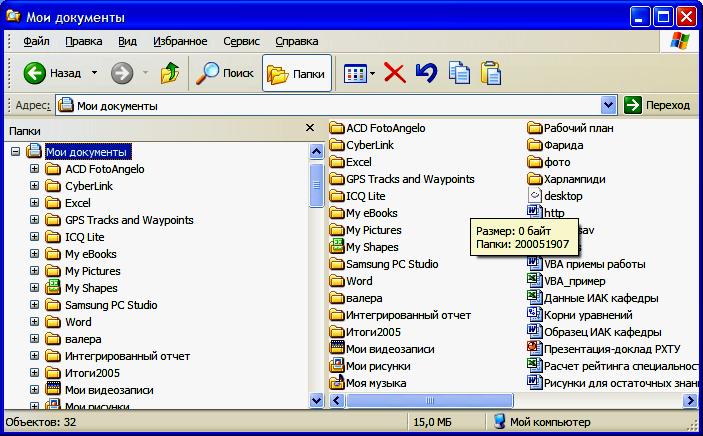
Рис.2.3. Окно проводника объекта Мои документы

Если местонахождение файла неизвестно, можно воспользоваться системой поиска файлов средствами Проводника. Щелкните на кнопке Поиск панели инструментов окна программы Проводник и откроется панель поиска (рис.2.4).
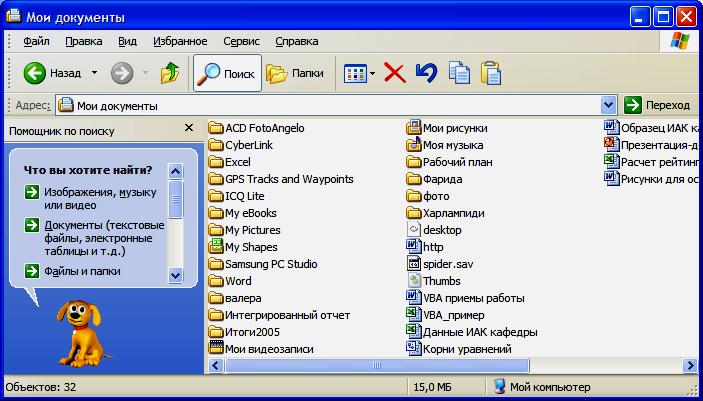
Рис.2.4. Окно поиска в Проводнике
Здесь надо задать условия поиска, которые могут включать трафареты имени, интервал дат создания файла, слова, которые находятся в файле и запустить поиск. После завершения поиска на панели файлов размещаются все найденные файлы. Любой из них может быть открыт двойным щелчком.

- Другим способом открытия документа является открытие его из программы, в которой он был создан, воспользовавшись окном диалога открытия документов. Это окно одинаково для всех приложений Office, а его инструменты напоминают окно Проводника. Давайте изучим приемы работы в нем на примере Word.
- Запускаем MicrosoftWord одним из способов.
- Вызываем команду Открыть из меню Файл. Для этого щелкаем левой кнопкой мыши на нужном разделе меню, и затем выбираем команду Открыть. Либо воспользуемся пиктограммой команды на Стандартной панели инструментов . Появится окно диалога, показанное на рис.2.5.
- Щелкните на списке Тип файлов и выберите пункт ВседокументыWord. В результате главное поле окна будет содержать только значки документов Word. Если искомый файл имеет нестандартное расширение, выберите пункт Все файлы.
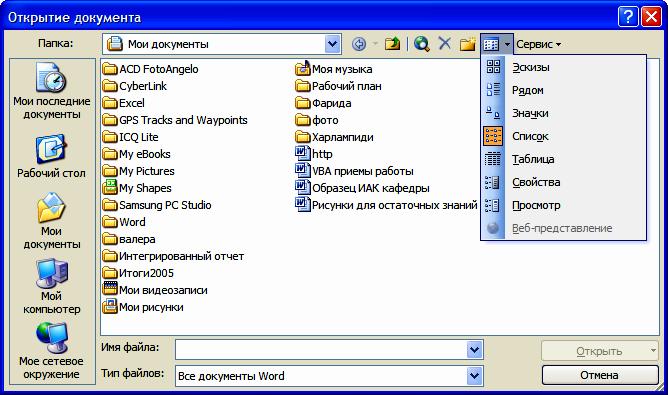
Рис.2.5. Диалоговое окно Открытие документа
- Щелкните на списке Папка (щелчок по кнопке
 ) и укажите место (диск, дискета и т.п.), где находится искомый документ.
) и укажите место (диск, дискета и т.п.), где находится искомый документ. - Для раскрытия подкаталогов, найдите его имя в области списка каталогов и дважды щелкните на нем.
- Для перехода в родительскую папку щелкните на кнопке Переход
 на один уровень вверх панели инструментов.
на один уровень вверх панели инструментов. - Чтобы найти документ в стандартных папках Windows, щелкните на одной из пяти кнопок левой панели окна диалога Открытие документа, показанного на рис.2.5. Они открывают доступ к следующим папкам и файлам:
- Мои последние документы –открывавшиеся файлы и папки в последние время.
- Рабочий стол – файлы (их ярлыки) на рабочем столе.
- Мои документы – папка, в которой по замыслу создателей Windows, должны храниться ваши рабочие документы.
- Мой компьютер – позволяет быстро находить документы и папки, помещенные на различных дисках компьютера.
- Мое сетевое окружение – папки, размещенные на соседних компьютерах.
Если нужно открыть документ, с которым вы недавно работали, выберите его имя в подменю Главного меню (Пуск Документы) (см. рис.1.1) и щелкните на нем.

- Для получения более полной информации о файлах попробуйте воспользоваться другими режимами просмотра файлов. Для этого щелкните на стрелке справа от значка Представления панели инструментови выберите подходящий режим (рис.2.5). Окно открытия файла предлагает следующие варианты вывода списка документов:
- Крупные значки – изображение всех файлов папки в виде крупных значков.
- Мелкие значки – изображение всех файлов папки в виде мелких значков, увеличивая количество объектов на панели.
- Список – простой список всех файлов папки (только имена).
- Таблица – список с указанием размера, типа и времени последнего изменения файла и другой информации о файлах.
- Свойства – отображает свойства выбранного файла, которые могут содержать дополнительную информацию.
- Просмотр – предварительный просмотр содержимого выбранного файла на панели справа.
- Чтобы упорядочить файлы по имени, расширению, размеру или дате, щелкните на поле окна со списком файлов правой кнопкой мыши и выберите в контекстном меню команду Упорядочить значки, а затем укажите в подменю нужный вариант сортировки значков.

Для упорядочения файлов по одному из признаков (имя файла, его тип, дата создания и т.п.) переведите окно в режиме просмотра Таблица и щелкните на заголовке столбца данного признака. Каждый щелчок переводит сортировку из режима по возрастанию в режим по убыванию и, наоборот, о чем указывает стрелка справа от заголовка (▼▲).
Н айдя документ, выделите его щелчком мыши, его имя появится в поле Имя файла. Щелкните на кнопке Открыть. Содержимое файла появится в окне Word.
Список кнопки Открыть (см. справа) позволяет выбирать режим открытия файла. Пункт Открыть для чтения запрещает изменения в документе, режим Открыть как копию создает копию открываемого документа. Пункт Открыть и восстановить позволяет восстановить файл, который был утерян при внезапном сбое компьютера.
Если нужно продолжить работу с недавно открывавшимся документом, раскройте меню Файл. В его нижней части перечислены имена тех файлов, которые обрабатывались последними. Чтобы открыть один из них, щелкните на его имени.
Источник: studfile.net